您的家庭互联网连接有一个随时间变化的数字 IP 地址。动态 DNS (DDNS) 可让您分配一个易于记忆的地址,这样您、您的朋友和您的家人就可以使用类似网站的简单名称访问您的家庭网络。
什么是动态 DNS (DDNS)?
要了解动态DNS,首先要熟悉普通老式DNS及其基本功能。DNS,或域名系统,是使互联网用户友好的魔法,也是自切片面包以来最伟大的事物。
每个 Internet 可访问的资源——网页、FTP 站点,随便你怎么说——都有一个 IP 地址作为资源在 Internet 上的网络地址。这些地址是数字,格式为 123.123.123.123,不是特别好记。
如果您可以为您的家庭网络设置相同的技巧,那不是很好吗?这就是动态 DNS (DDNS) 发挥作用的地方。大公司很容易设置像 Facebook.com 这样的域名,因为他们的网络服务器地址是静态的。一旦他们有了 IP 地址,它就不会改变。

但是,您的家庭 IP 地址不同。具有住宅连接的人会获得一个动态分配的 IP 地址。您的 ISP 拥有大量地址,他们会根据需要与所有人共享这些地址——使用与您的家庭路由器使用的基于 DHCP 的分配相同的类型,只是规模更大。
这使得很难采用对可口可乐或 Facebook 等大公司来说非常容易的相同技巧,因为你今天拥有的地址不是你下周可能拥有的地址。这就是动态 DNS 发挥作用的地方。
动态 DNS 提供商通过自动更新面向公众的域名条目以在任何给定时刻指向您的家庭互联网 IP 地址,从而为您的家庭 IP 地址分配一个令人难忘的名称变得非常简单。
因此,无论您的 ISP 多久更改一次他们分配给您的调制解调器的 IP,您拥有的令人难忘的地址(如 mystuff.freecoolddns.net)始终指向正确的位置。
为什么要使用动态 DNS?
不是每个人都需要使用动态 DNS 服务。如果您和您的朋友和家人都没有连接到您的家庭网络上托管的自托管服务、文件共享或资源,那么拥有一个易于记忆的地址就没有多大用处。
但是,如果您要自行托管其他人(包括您自己)想要例行连接而无需回忆数字 IP 地址的任何内容,那么动态 DNS 是一个非常宝贵的工具。
使用动态 DNS 需要什么?
您只需要两件事就可以通过家庭互联网连接使用动态 DNS。首先,您需要一个动态 DNS 提供商。此服务将不断更新您选择的令人难忘的主机名的 DNS 条目。有免费选项和高级选项。您的路由器制造商甚至有可能提供免费的基本 DDNS 服务,如果您想采取非常实际的方法,您甚至可以运行自己的 DDNS 服务供私人使用。
其次,您需要一个工具来确保动态 DNS 提供商拥有最新且准确的记录。这是一个简单的设置,但重要的是选择满足您需求的提供商以及与您不断变化的本地 IP 地址同步的更新方法。
选择动态 DNS 提供商
一个正确设置的动态 DNS 系统实际上是一劳永逸的,所以首先阅读是值得的,得到一个满足您需要的主机,并享受无故障的体验。让我们看看您可能感兴趣的动态 DNS 功能,然后深入研究一些建议的提供商。
要考虑的动态 DNS 功能
对于大多数人来说,他们想要的最大的动态 DNS 提供商功能是免费的,而且他们只希望免费。在许多情况下,这是唯一的考虑因素。但是在货比三家时,有很多有用的功能需要牢记。
-
名称保留:一些免费提供商要求您每 X 天登录一次以确认您的帐户,否则您将丢失您的 DDNS 名称。您可以通过使用永久保留您的名称的 DDNS 提供商来避免这种麻烦,直到您手动将其删除。
-
顶级域名与三级域名:顶级域名是像 www.yourname.com 这样的地址。三级域名是像 yourname.DDNSprovider.net 这样的地址。如果您想使用自己的域名,例如 yourname.net,您需要一个支持顶级域的 DDNS 提供商。
-
别名:别名允许您在域名上添加前缀以创建子域。这对于组织目的和易用性很有用。您可能将 books.yourname.DDNSprovider.net 和 minecraft.yourname.DDNSprovider.net 分别作为电子书服务器和 Minecraft 服务器的易于记忆的快捷方式。
-
Web 重定向:如果您使用 Web 界面托管多个服务,重定向系统将帮助您将主要 DDNS 地址或别名(如 books.yourname.DDNsprovider.net)直接定向到路由器上的正确端口,从而避免对您(或您的朋友)回忆图书服务器或其他服务的端口号。
-
离线设置:连接失败时会发生什么?如果您的家庭互联网离线,访问 DDNS 地址的人会看到什么?具有离线设置的 DDNS 提供商为您提供了一些处理该问题的方法,例如将访问者重定向到另一个地址或简单地向他们显示自定义错误消息。
-
电子邮件转发/MX 记录:支持电子邮件协议的 DDNS 提供商将允许您在任何自行或第三方托管的电子邮件服务中正确使用您的 DDNS 域名。
许多人会很高兴有一个基本的 DDNS 地址转发到他们的家庭 IP 地址,而一些更晦涩的 DDNS 功能,如电子邮件转发,将不感兴趣。但是,使用您自己的域名、使用别名和/或 Web 重定向组织您的 DDNS 地址的能力在各种情况下都非常有用。
您的路由器或设备制造商可能会提供免费的 DDNS
在我们了解第三方动态 DDNS 提供商之前,值得注意的是,您可能已经获得了路由器制造商或您家中其他安全设备制造商提供的免费 DDNS 选项。
一些路由器制造商提供的路由器不仅支持 DDNS,而且还包括制造商提供的 DDNS 选项。例如,如果您拥有一个兼容的 TP-Link 路由器,您可以设置一个基本的 yourname.tplinkdns.com DDNS 地址。华硕在兼容路由器上提供了类似的选项,您可以在其中获得免费的 yourname.asuscomm.com DDNS 地址。
还有一些安全硬件制造商——最著名的是安全摄像头/闭路电视市场的制造商,如Lorex和海康威视——免费提供制造商提供的 DDNS。
从好的方面来说,这些服务都是免费的,而且设置起来非常简单。不利的一面是,免费服务与特定的制造商和设备相关联。如果您放弃华硕路由器,您将无法再访问华硕 DDNS 服务。对于获得新的 DDNS 提供商、学习新地址以及重置一些书签或应用程序设置没有问题的单个用户来说,这可能不是什么大问题。
但是,如果您需要比制造商提供的基本免费 DDNS 优惠更多的选项,或者您正在与很多朋友和家人一起使用该地址并且不想更改它,那么我们建议选择第三方免费或高级 DDNS 提供商. 然后,即使您关闭硬件,您也可以保留您的名称和设置。
最好的免费动态 DNS 提供商
动态 DNS 提供商中有一种非常受欢迎的趋势。大多数提供商提供免费套餐,其中包含足够多的选项来为普通家庭用户提供服务。
如果您需要更多选项(例如数十个域和子域)或高级用户功能(例如批量编辑和传输),您可以升级到付费级别(通常每年 10-30 美元左右)。
选择动态 DNS 更新方法
除了 DDNS 提供商本身之外,成功部署 DDNS 以用于您的家庭互联网连接的最关键要素是使 DDNS 提供商存档的 IP 地址保持最新。以下是您可以使用的所有方法。
手动更新
我们包含此条目只是为了注意它,让您知道它,然后将其关闭。您可以通过任何动态 DNS 提供商手动更新家庭互联网地址的 IP 地址条目。
除非您的地址每年只更改一次或两次,否则手动更新地址很麻烦。即使您的家庭互联网 IP 地址在没有自动更新解决方案的情况下一次保持稳定几个月,当您的 ISP 的 DHCP 系统为您的调制解调器分配一个新地址时,您仍然会悬而未决。没有充分的理由跳过流程自动化。
支持 DDNS 的路由器
具有内置动态 DNS 支持的路由器是使您的 DDNS 记录保持最新的完美方式。为什么完美?因为它正是将您的家庭网络连接到互联网的东西。如果您的路由器已开机并且您的互联网连接在线,那么只要检测到 IP 地址更改,路由器的固件就会自动更新 DDNS 记录。
请注意,这并不意味着路由器制造商提供 DDNS 服务(正如我们在上一节中提到的那样),而是路由器具有内置的 DDNS 更新客户端,可以以与 DDNS 提供商相同的方式连接到 DDNS 提供商有一个内置的 VPN 客户端连接到第三方 VPN 提供商。
值得庆幸的是,路由器对动态 DDNS 的支持非常普遍。事实上,如此普遍,以至于很难找到没有它的现代路由器。无论您是购买华硕 RT-AX88U等独立传统路由器,还是TP-Link Deco X20等网状路由器,您都会发现对 DDNS 的内置支持。
令人沮丧的是,谷歌的 Nest 网状平台没有 DDNS 客户端,而Eero 平台有 DDNS 客户端,但它被锁定在 Eero 的高级 Eero Plus 服务后面。
不过别担心。虽然让您的路由器执行 DDNS 更新是理想的,但这不是必需的,可以使用其他几种技术。
自托管更新客户端
如果您的路由器没有内置 DDNS 客户端,那还不是世界末日。在现实条件下,有很多解决方法与基于路由器的更新没有区别。
基于 PC 的更新
大多数 DDNS 提供商都提供您在计算机上运行的紧凑型应用程序,以便给 DDNS 提供商打电话并提供本地 IP 地址更新。
较小的提供商可能只提供 Windows 应用程序,但较大的提供商通常提供 macOS 和 Linux 选项。
如果您使用的是基于 PC 的更新程序,最好将其安装在每周至少启动几次的计算机上。把它扔到一年只使用几次的旧笔记本电脑上不会有任何好处。
手机或平板电脑
无论您是将它安装在您打算专用于该任务的旧设备上,还是您将应用程序安装在您的普通手机或平板电脑上,一些 DDNS 提供商都提供移动应用程序,可以远程更新您的 DDNS 条目,就像基于 PC 的更新程序一样. 例如,Dynu 提供基于 Android 的 DDNS 更新程序。
网络附加存储 (NAS) 设备
许多 NAS 平台都支持 DDNS。您只需按照在支持 DDNS 的路由器中配置 DDNS 的相同方式在 NAS 中配置 DDNS 设置。
或者,如果您的 NAS 没有本机 DDNS 支持,您通常可以下载特定于您的 NAS 操作系统的客户端或运行 Docker 等容器平台并下载 DDNS 客户端的容器化版本,例如ddclient。
如何自动更新您的动态 DNS
现在我们已经讨论了开始使用动态 DNS 所需的条件以及可以用来使动态 DNS 条目保持最新的方法,让我们看一些具体的演练以强调配置各种设备是多么容易。
注册动态 DNS 帐户
让我们来看看如何使用 Dynu 设置一个简单的 DDNS 帐户,将其指向我们的家庭网络,并设置自动 DDNS 条目更新。尽管我们使用的是 Dynu 门户网站和设置,但一般设置过程在各个提供商之间几乎相同,并且可以轻松调整(如果您需要其他帮助,请查阅您的提供商的支持文件)。
在此处前往Dynu 的注册页面并注册一个帐户。在您的电子邮件中确认注册。确认设置后,您可以登录 Dynu 帐户并访问控制面板,如下所示。单击“DDNS 服务”。
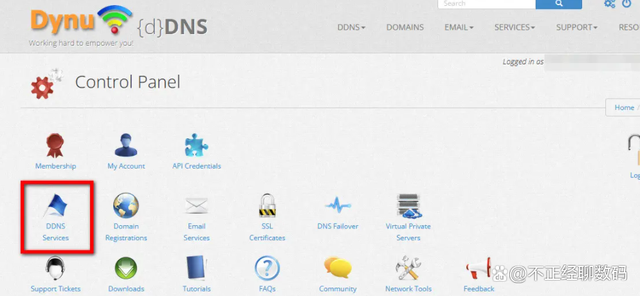
进入“添加动态 DNS”菜单后,创建一个主机名并从免费选项列表中选择一个顶级域名,例如 freedns.org 或 dnsgeek.com。对您的选择感到满意后,请单击“保存”。(如果您希望使用自己的域名,您也可以在此输入并按照说明将您的域名链接到 DDNS 服务。)
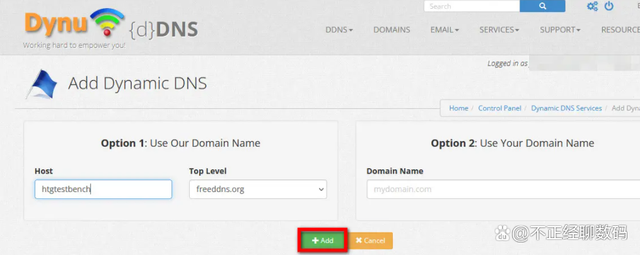
确认 DDNS 条目中的 IP 地址正确(如果您在家庭网络中工作,则应该正确,否则,您需要在此处进行编辑)。确认一切正常后点击保存。
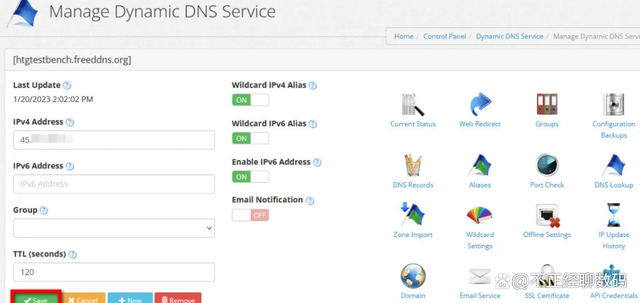
对于基本的简洁 DDNS 重定向,仅此而已。让我们看看下一个重要步骤:设置您的家庭网络以自动为您更新服务器。
如何为动态 DNS 配置路由器
就节省时间和便利性而言,创建实际的 DDNS 条目只是成功的一半。另一半是自动化整个过程。让我们看看如何在路由器级别自动执行 DDNS 更新。
就路由器调整而言,只要您的路由器支持 DDNS,启用它就非常简单。其复杂性与为您的网络选择无线名称和密码差不多——就像更改路由器一样简单。
在更高级的路由器上,您通常还会在 DDNS 服务器选择菜单中找到“自定义”选项。您可以在此处为自托管 DDNS 服务或其他边缘情况指定参数,但需要自定义设置的情况并不常见。
如有疑问,请搜索路由器制造商提供的支持文档以获取有关 DDNS 兼容性和设置的其他信息。
如何通过 PC 更新程序使用动态 DNS
基于路由器的更新远优于使用基于 PC 的更新程序,但如果您没有支持 DDNS 的路由器,则基于 PC 的更新程序是自动化更新过程的简单方法。
要使用基于 PC 的更新程序,请首先访问 DDNS 提供商控制面板中的下载部分。您可以在此处找到 Dynu Systems 的下载部分。为您的系统(在我们的例子中是 Windows)获取合适的应用程序并下载它。
安装应用程序后,首次运行它,输入您的用户名和密码,然后单击“登录”以启动更新程序。您应该会看到类似下面的屏幕截图的内容,其中指示您的 IP 地址被检查的时间、IP 地址是什么,以及状态日志中标记为“良好”的条目。
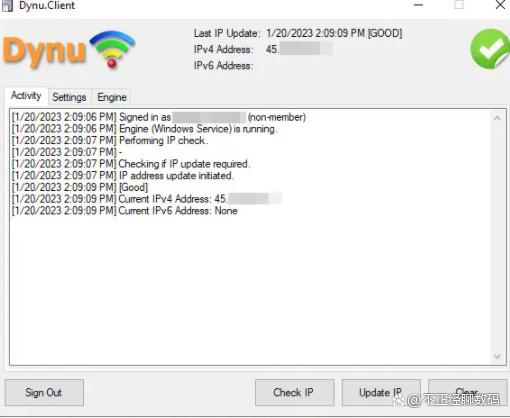
如果您使用的是动态 DNS,并且恶意用户在您的网络中发现了他们可以利用的漏洞,那么动态 DNS 使他们更容易继续定位您并利用该漏洞,无论您的 ISP 更改了您的 IP 多少次address 攻击者可以不断返回到相同的固定动态 DNS 地址。
不过,这是一个天文数字上的小边缘场景。与其担心它,更明智的做法是专注于让您的路由器保持最新状态,在您的家庭网络上使用最佳安全实践,并用新的和更新的型号更换旧路由器。
举报/反馈
原文链接:https://baijiahao.baidu.com/s?id=1756349321106747259&wfr=spider&for=pc

















